
CAD批量打图精灵
v10.5 官方版- 软件大小:26.1 MB
- 软件语言:简体中文
- 更新时间:2023-12-04
- 软件类型:国产软件 / 打印工具
- 运行环境:WinXP, Win7, Win8, Win10, WinAll
- 软件授权:免费软件
- 官方主页:http://yiyunsoftware.com/
- 软件等级 :
- 介绍说明
- 下载地址
- 精品推荐
- 相关软件
- 网友评论
CAD批量打图精灵提供图纸打印功能,可以直接将软件作为插件安装到Autocad软件上,当用户设计完毕图纸就可以启动这款软件执行打印,可以轻松配置打印机,可以设置打印比例,可以设置打印偏移,可以设置打印空间,可以设置打印顺序,可以设置打印到文件保存方式以及命名方式,各种设置内容都在软件界面上显示,方便用户配置适合当前CAD图纸输出的方案,无论是单个图纸打印还是批量添加本地dwg到软件打印都是非常简单的,需要就可以下载体验!
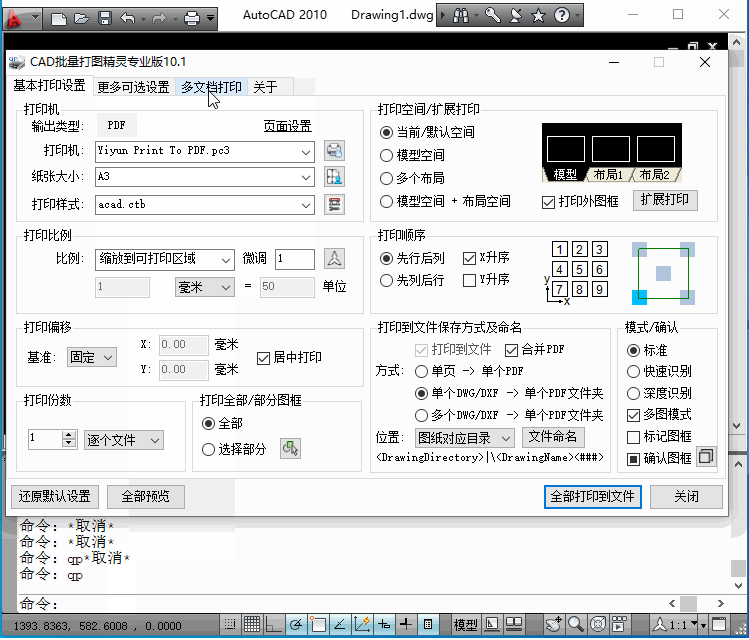
软件功能
一、识别图框
1.识别直线、多段线、二维多段线、三维多段线、面域、视口、代理实体、块参照、外部参照
2.单图模式,识别整个图形的边界,适用于模型或布局只有一张图的情况
3.多图模式,识别矩形或无矩形块边界
4.标准、快速、深度识别模式
5.按指定容差识别有瑕疵的矩形图框
6.扩展打印区域,可打印图框外的文字
7.标记图框,标记打印区域、顺序、比例等
二、过滤图框
1.识别全部或选定的部分图框
2.指定实体类型
3.指定块参照名称,支持通配符
4.指定图层类型(关闭、冻结、锁定、关闭打印)
5.指定图层名称,支持通配符
6.多种模式指定图框宽长比
7.指定规则排除小图框
三、图框排序
1.按行、列及XY升序、降序8中排序组合
2.5种排序基准点:左上、左下、右上、右下、中间
3.可按选择顺序打印
4.多文档打印列表文件按任意列升序、降序排序,可上移、下移多行,并支持拖放排序
5.3种多份打印排序模式:逐页、逐个文件、逐个列表
四、打印比例
缩放到可打印区域
缩放到纸张边界
自动选择标准比例
自定义任意比例
微调比例
设置比例及偏移的单位
五、打印偏移
设置偏移值
2种偏移方式:固定、相对
居中打印
依据上次识别的图框计算并显示实际的偏移值
六、打印选项
选择打印机、纸张大小、打印样式、打印份数
缩放线宽、打印对象线宽、按样式打印、上下颠倒打印、使用透明度打印(需AutoCAD2013或更高版)
强制黑白打印
七、常用打印机及设置
1.自定义纸张大小、页边距、打印分辨率等
2.内置 Yiyun Print To PDF 打印机,包含A4~A0基本及加长幅面
3.支持 pdfFactory 3.52 打印机自动保存PDF到指定位置
4.支持 Adobe PDF 打印机自动保存PDF到指定位置
八、识别图框标题栏
识别标题栏标注的比例
识别标题标注的纸张大小
自定义规则来识别指定区域的图名图号等特定信息
九、识别纸张大小
打印到指定纸张大小
定义纸张组(原创概念)
按横纵识别纸张大小
按固定比例识别纸张大小
按标题栏标注的比例识别纸张大小
按标题栏标注的纸幅识别纸张大小
全自动识别纸张大小
自定义标题栏比例及纸张大小识别规则
十、多空间批量打印
当前/默认空间、模型空间、布局空间
按序号或名称打印指定空间
软件特色
1、CAD批量打图精灵可以帮助用户在电脑上同时对多个图纸快速打印
2、如果你有多个CAD图纸需要打印就可以添加到这款软件
3、软件可以在AutoCAD上显示,方便设计完毕图纸立即打印
4、可以配置详细的打印参数,自定义图纸输出方案
5、支持部分图框打印功能,可以在软件上查看CAD图纸,可以选择图框打印
6、支持多种输出方式,可以选择虚拟打印机输出CAD图纸到PDF格式
7、也支持保存图纸到JPG、PNG、PLT、DWF、DWFx、XPS等文件
8、CAD批量打图精灵可以免费使用,也可以购买企业版获取更多打印功能
使用方法
1、将CAD批量打图精灵直接安装到电脑,点击下一步
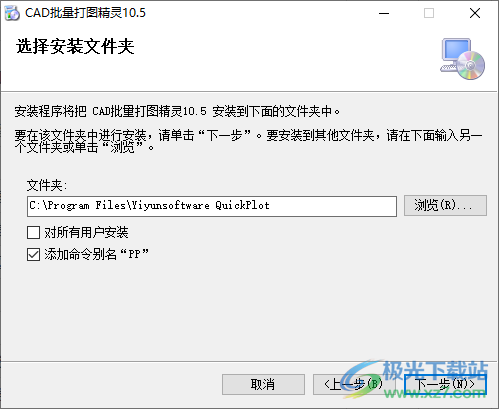
2、提示软件安装失败,小编电脑没有CAD软件
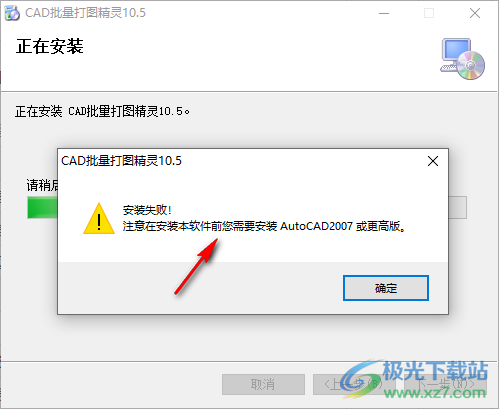
3、如果你的电脑有CAD软件,直接打开AutoCAD就可以在顶部的菜单找到依云,从而找到CAD打印工具

4、如果已经隐藏菜单,可以在附加模块找到CAD批量打印精灵
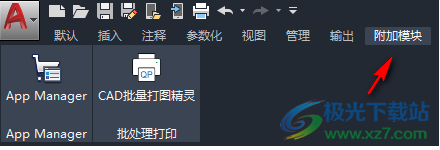
5、软件基础打印设置界面,若要直接打印,选择真实打印机且不勾选打印到文件
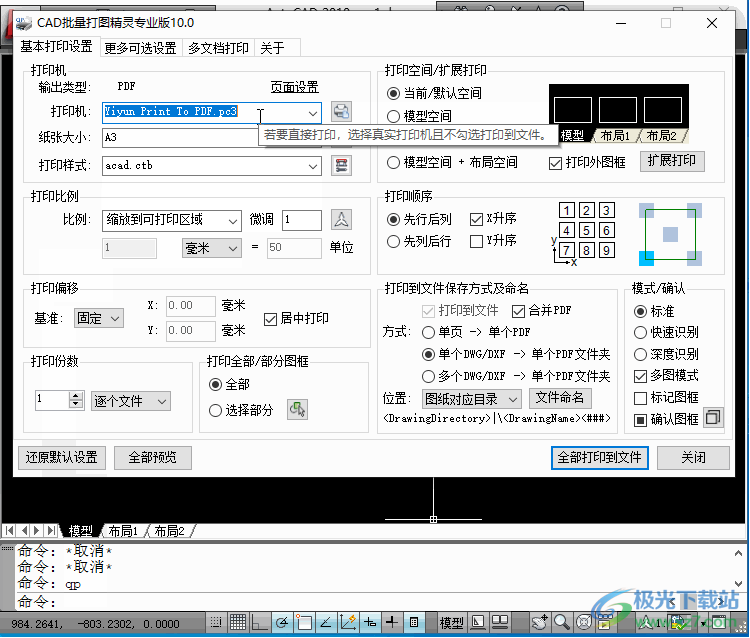
6、在软件选择打印机,设置纸张大小,设置打印样式,可以对全部内容打印,也可以对部分图框打印
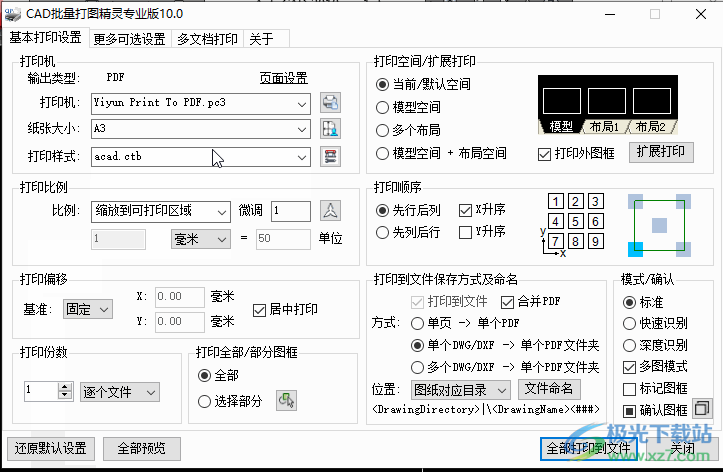
7、可以设置打印顺序,可以选择打印到文件,可以选择合并待PDF
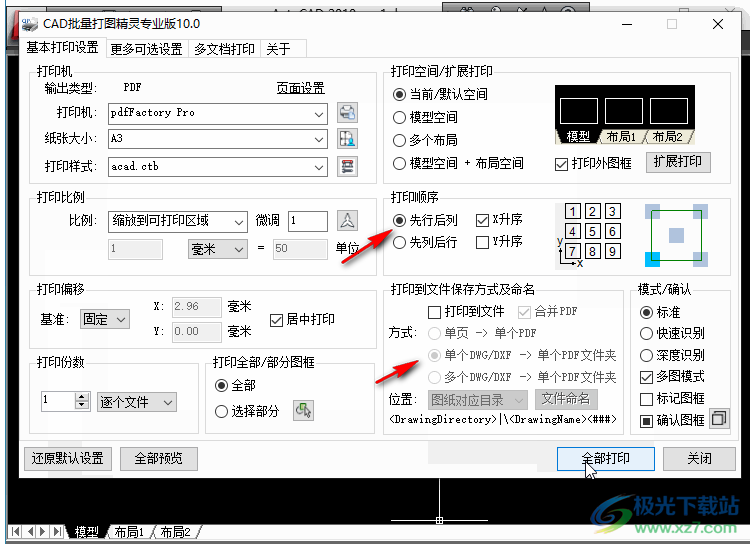
8、合并pdf虚拟打印机生成的单页PDF文件,例 Yiyun Print To PDF.pc3虚拟打印机,勾选合并PDF后可以依据保存方式生产单个文件
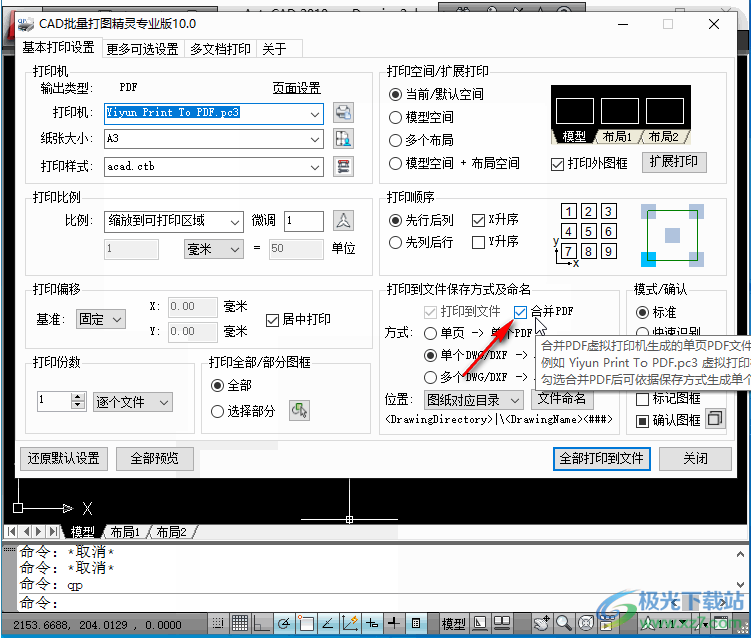
9、多文档打印功能,添加多个dwg到软件就可以点击全部打印到文件
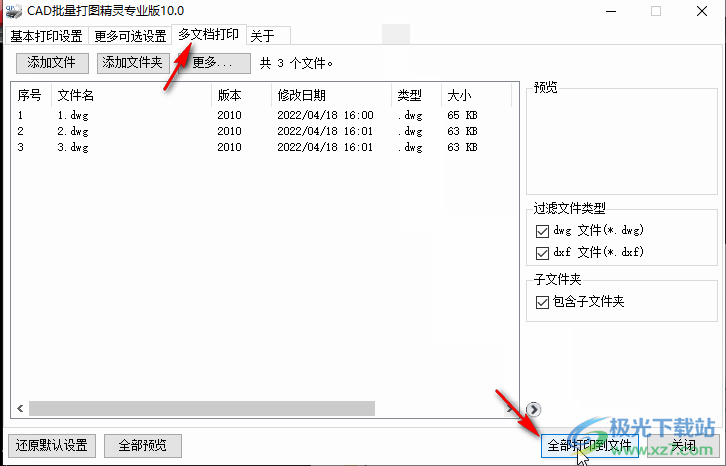
10、可以轻松将CAD图纸打印到PDF,也可以将CAD图纸打印到彩色图纸
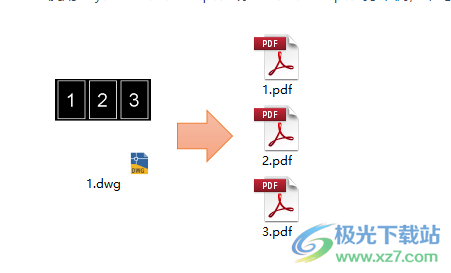
11、选择部分打印功能,可以确认图框选项,支持确认页数设置,支持条件设置,支持生成报表
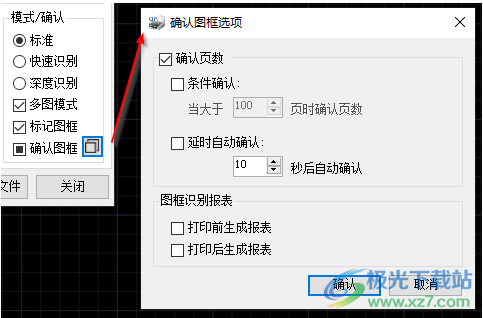
更新日志
10.5 (2023.2.10)
支持AutoCAD2024。(2023.2.10)
增加使用默认配置选项。(2023.2.8)
增加在打印前自动开启全部已冻结的图层选项。(2023.1.4)
重写菜单加载方式。(2022.12.27)
全新的主图标。(2022.12.23)
10.4 (2022.12.23)
增加重置全部配置功能。(2022.12.7)
增加设置管理功能,可将当前设置集即配置命名及保存。(2022.12.5)
增加在打印前自动开启全部已关闭打印的图层选项。(2022.11.29)
增加在打印前自动开启全部已关闭的图层选项。(2022.11.29)
改进按标题栏纸幅识别纸张大小算法。(2022.11.28)
下载地址
- Pc版
CAD批量打图精灵 v10.5 官方版
本类排名
本类推荐
装机必备
换一批- 聊天
- qq电脑版
- 微信电脑版
- yy语音
- skype
- 视频
- 腾讯视频
- 爱奇艺
- 优酷视频
- 芒果tv
- 剪辑
- 爱剪辑
- 剪映
- 会声会影
- adobe premiere
- 音乐
- qq音乐
- 网易云音乐
- 酷狗音乐
- 酷我音乐
- 浏览器
- 360浏览器
- 谷歌浏览器
- 火狐浏览器
- ie浏览器
- 办公
- 钉钉
- 企业微信
- wps
- office
- 输入法
- 搜狗输入法
- qq输入法
- 五笔输入法
- 讯飞输入法
- 压缩
- 360压缩
- winrar
- winzip
- 7z解压软件
- 翻译
- 谷歌翻译
- 百度翻译
- 金山翻译
- 英译汉软件
- 杀毒
- 360杀毒
- 360安全卫士
- 火绒软件
- 腾讯电脑管家
- p图
- 美图秀秀
- photoshop
- 光影魔术手
- lightroom
- 编程
- python
- c语言软件
- java开发工具
- vc6.0
- 网盘
- 百度网盘
- 阿里云盘
- 115网盘
- 天翼云盘
- 下载
- 迅雷
- qq旋风
- 电驴
- utorrent
- 证券
- 华泰证券
- 广发证券
- 方正证券
- 西南证券
- 邮箱
- qq邮箱
- outlook
- 阿里邮箱
- icloud
- 驱动
- 驱动精灵
- 驱动人生
- 网卡驱动
- 打印机驱动



































网友评论